음악은 종종 우리 삶에서 특별한 자리를 차지하며, 새 장치로 바꾼다고 해서 좋아하는 트랙을 잃어버리는 것은 아닙니다. 최근 Android 휴대폰에서 iPhone으로 전환 했는데 Android 에서 iPhone으로 음악을 전송하는 방법을 잘 모르겠다면 제대로 찾아오셨습니다. 이 기사에서는 이를 원활하게 수행할 수 있는 5가지 영리한 방법을 소개합니다. 전문 도구, 클라우드 스토리지, 무선 앱 중 무엇을 선호하든 귀하에게 꼭 맞는 솔루션이 있습니다. 새로운 iPhone 16에서 재생 목록을 그대로 유지하는 가장 쉬운 방법을 알아보려면 계속 읽어보세요.
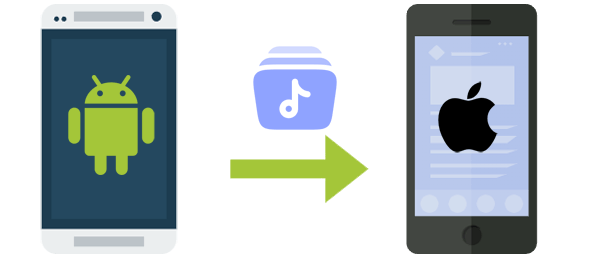
원래 품질을 유지하면서 Android 음악을 iPhone으로 원활하게 전송하고 싶으십니까? 여러 플랫폼 간에 데이터를 쉽게 이동해야 하거나 더 큰 화면에서 효율적으로 관리해야 합니까? 그렇다면 지금까지 찾고 있던 강력하고 신뢰할 수 있는 도구인 전화 전송 보다 더 나은 것을 찾지 마십시오. 다양한 파일 형식의 안전하고 제한 없는 전송을 보장하는 업계 최고의 선택입니다.
전화 전송이 그토록 뛰어난 이유는 무엇입니까? 다음을 수행할 수 있습니다.
Phone Transfer를 사용하여 중단 없이 Android 에서 iPhone으로 음악을 어떻게 전송합니까?
01 먼저 이 소프트웨어를 컴퓨터에 다운로드하고 설치하세요. 시작할 때 USB 케이블을 사용하여 두 전화기를 동일한 시스템에 연결하십시오.
02 휴대폰이 연결되면 아래와 같이 연결됨이 표시됩니다. Android 장치가 발신자로 설정되어 있고 iPhone이 수신자로 지정되어 있는지 확인하세요. 그렇지 않은 경우 "전환"을 클릭하십시오. 이제 계속 진행하려면 "음악" 옵션을 선택하세요.

03 전송하려는 모든 노래를 선택하고 "기기로 내보내기"를 클릭하면 Android 에서 iPhone으로 즉시 복사됩니다. 그러면 iPhone에서 Android 음악을 한 번에 찾고 재생할 수 있습니다.

Android 음악을 iTunes와 동기화한 후 iPhone으로 전송할 수 있습니다. 복사를 시작하기 전에 음악 파일이 잘 정리되어 있고 Android 에서 적절하게 라벨이 지정되어 있는지 확인하세요. 다음은 iTunes를 사용하여 Android 에서 iPhone으로 음악을 전송하는 단계입니다.
1단계. USB 케이블을 사용하여 Android 휴대폰을 컴퓨터에 연결하는 것으로 시작합니다. 메시지가 나타나면 Android 의 연결 유형으로 "파일 전송" 또는 "MTP"를 선택하세요. 그런 다음 Windows 에서 파일 탐색기를 엽니다.
2단계. 파일 탐색기 내에서 Android 스마트폰으로 이동하여 내부 저장소나 SD 카드에서 음악 폴더를 찾습니다. 이 폴더를 엽니다.
3단계. 컴퓨터 바탕화면에 새 폴더를 생성하고 새로 생성된 폴더에 전송하려는 음악 파일을 복사합니다.

4단계. Android 기기를 연결 해제하고 iPhone을 컴퓨터에 연결합니다. iTunes를 실행하고 아직 iTunes가 설치되어 있지 않은 경우 먼저 iTunes를 설치하십시오.
5단계. 컴퓨터 바탕화면의 음악 폴더를 iTunes 보관함의 노래 섹션으로 끌어다 놓습니다.
6단계. iPhone을 나타내는 아이콘을 찾아서 클릭하여 iTunes에서 엽니다. 전체 음악 라이브러리를 동기화하려면 "음악" 옵션을 선택하고 "음악 동기화" 확인란을 선택하세요. 마지막으로 "동기화" 버튼을 클릭하세요.

다음 문서에서는 필요할 수 있는 iPhone에서 Android 로 음악을 전송하는 네 가지 방법을 보여줍니다.
iPhone에서 Android 로 음악을 전송하는 4가지 쉬운 방법Android 에서 iPhone으로 음악을 어떻게 전송할 수 있나요? Android 스마트폰의 음악 파일을 Google Drive와 같은 클라우드 스토리지 서비스로 가져오면 Android 에서 iPhone으로 무선으로 음악을 전송하는 프로세스가 쉬워집니다. 그런 다음 iPhone에 음악을 다운로드할 수 있습니다.
Google 드라이브를 사용하여 Android 에서 iPhone으로 음악을 가져오는 방법은 무엇입니까?
1단계. Android 기기에서 Google 드라이브 앱을 실행하고 Google 계정에 로그인하세요.
Step 2. 오른쪽 하단의 "추가(+)" 아이콘을 탭한 후 "업로드"를 선택하세요. 그런 다음 "열기"를 탭하고 저장소에서 Google 드라이브로 업로드하려는 음악 파일을 선택하세요.

3단계. 그런 다음 iPhone에서 Google 드라이브 앱을 열고 동일한 Google 계정을 사용하여 로그인하세요.
4단계. 최근 업로드된 음악 파일을 찾아 iPhone에 다운로드를 진행합니다.
참고: Google 드라이브는 컴퓨터와 독립적으로 작동하며 무선 음악 파일 전송을 지원합니다. 그러나 두 장치 모두에서 활성 인터넷 연결이 필요합니다. 또한 Google 드라이브에서 사용 가능한 저장 공간으로 인해 전송할 수 있는 음악의 양이 제한될 수 있다는 점을 인지하는 것이 중요합니다.
Mac 에서 Android 파일에 액세스하고 전송하려면 Android 파일 전송을 설치해야 합니다. 나중에 Mac 에서 iPhone으로 데이터를 복사 하고 음악을 포함한 데이터를 처리하려고 할 때 Apple의 iTunes가 유용합니다.
Android 파일 전송을 사용하여 Android 에서 iPhone 16/15/14/13/12/11/X/8로 음악을 전송하는 방법은 무엇입니까?
1단계. 아직 설치되지 않은 경우 Mac 에 Android 파일 전송 도구를 다운로드하여 설치합니다. USB 케이블을 사용하여 Android 휴대폰을 Mac 에 연결하세요.

2단계. Android 파일 전송을 실행하고 Android 기기의 음악 폴더로 이동합니다. 전송하려는 음악 파일을 선택하고 Mac 의 폴더로 드래그합니다. 전송이 완료되면 Android 휴대폰을 연결 해제하세요.
3단계. Mac 에서 iTunes를 열고 음악이 포함된 폴더를 iTunes 보관함으로 드래그합니다. iTunes가 노래를 처리하고 정리할 때까지 기다립니다.
4단계. 라이트닝 케이블을 사용하여 iPhone을 Mac 에 연결합니다. iTunes에서 iPhone 아이콘을 클릭하고 "음악" 탭으로 이동한 다음 라이브러리 또는 선택한 재생 목록을 동기화하는 옵션을 선택하세요. Mac 에서 iPhone으로 음악을 전송하려면 "동기화"를 클릭하세요.
SHAREit 앱은 Android 음악을 iPhone과 무선으로 공유하는 편리한 방법을 제공합니다. 노래, 비디오, 문서 등 크로스 플랫폼 파일 전송을 용이하게 하는 것 외에도 이 앱은 다양한 형식의 음악과 비디오를 처리할 수 있는 강력한 미디어 플레이어 역할도 합니다. 보다 원활하고 빠른 파일 전송 프로세스를 위해 전송을 시작하기 전에 두 장치가 모두 동일한 Wi-Fi 네트워크에 연결되어 있는지 확인하세요. ( 자세한 내용은 이 SHAREit 리뷰를 읽어보세요. )
SHAREit을 사용하여 Android 에서 iPhone으로 음악을 전환하는 방법은 무엇입니까?
1단계. Android 기기와 iPhone 모두에 SHAREit 앱을 다운로드하여 설치합니다. Android 휴대폰에서 SHAREit 앱을 실행하세요.
2단계. "보내기" 옵션을 누르고 화면 상단에서 "음악" 탭을 선택하세요. iPhone으로 보내고 싶은 노래를 선택하세요. 그런 다음 SHAREit 앱을 열고 "수신"을 선택하세요.

3단계. iPhone 이름이 화면에 나타나면 클릭하세요. 전송이 완료되면 선택한 모든 노래가 iPhone에 저장됩니다.
Q1. Bluetooth를 통해 Android 에서 iPhone으로 음악을 전송할 수 있습니까?
Bluetooth를 통해 Android 에서 iPhone으로 음악을 전송하는 것은 두 장치의 Bluetooth 프로토콜 간의 호환성 문제로 인해 종종 불가능합니다. 타사 앱이나 해결 방법이 도움이 되는 경우도 있지만 일반적으로 프로세스가 복잡합니다.
Q2. Move to iOS 를 통해 Android 에서 iPhone으로 음악을 가져올 수 있나요?
Move to iOS 앱은 메시지, 북마크, 앱, 연락처, 사진, 캘린더 등 다양한 데이터의 전송을 단순화합니다. 그러나 음악, PDF, 책 등은 처리할 수 없습니다. ( 필요할 수 있는 상위 9가지 Move to iOS 대안은 다음과 같습니다. )
Q3. Android 용 Google Play에서 다운로드한 노래를 iPhone으로 전송할 수 있나요?
플랫폼 차이로 인해 Android 의 Google Play에서 iPhone으로 음악을 옮기는 것은 어렵습니다. Google Play 뮤직은 직접 전송을 지원하지 않습니다. 하지만 Spotify나 Apple Music과 같은 음악 구독 서비스를 사용하면 동일한 서비스에 로그인하여 Android 에서 노래를 다운로드하고 iPhone에서 액세스할 수 있습니다.
이 기사에서는 Android 에서 iPhone으로 음악을 전송하는 효과적인 방법 총 5가지를 소개했습니다. 분명히 이러한 방법에서 하나의 도구가 궁극적인 전략으로 눈에 띕니다. 바로 전화 전송입니다 . 간단한 인터페이스와 포괄적인 기능을 갖춘 이 도구를 사용하면 음악 및 기타 파일을 쉽게 복사하고 제어할 수 있습니다. 여러 장치에서 노래를 복사하거나 전문가처럼 파일을 조작하려는 경우 의심할 여지 없이 올인원 솔루션입니다. 마지막으로, 아래에 한 줄을 입력해 주세요. 그리고 귀하가 제안하는 모든 제안은 우리의 관심을 끌 것입니다.
관련 기사:
Android 에서 iPad로 음악을 전송하는 방법은 무엇입니까? 당신이 알아야 할 4가지 최고의 방법
Android 에서 iPhone으로 벨소리를 전송하는 방법은 무엇입니까? 4가지 방법 + 1개 보너스